Убрать каналы в Личном кабинете
Удалить каналы можно в Личном кабинете. Рассмотрим на примере iLook TV, он же TVLider. После регистрации и входа в личный кабинет. Переходим:
Плейлист -> настройки -> группы каналов -> конструктор
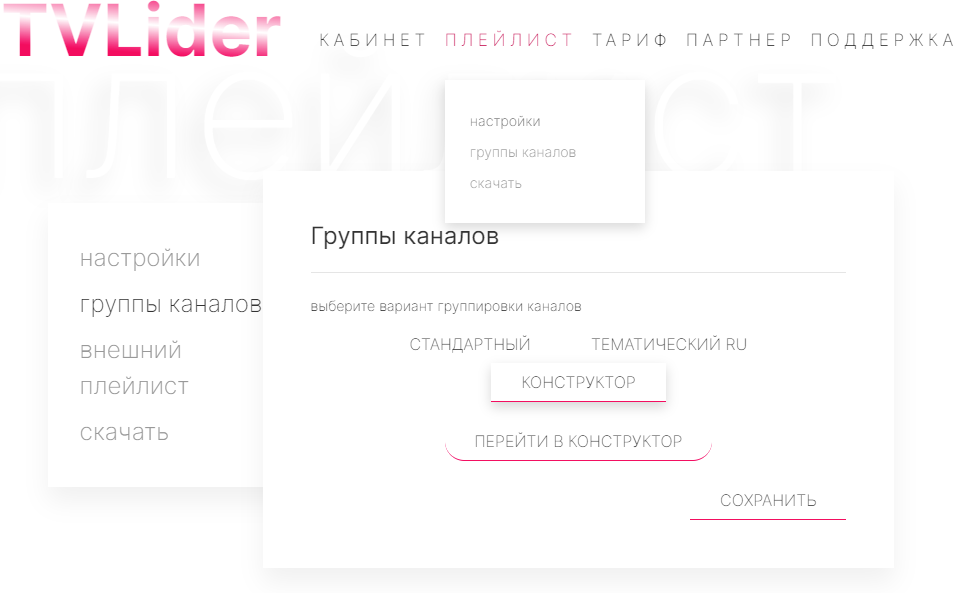
Убираем галочки со всех ненужных телеканалов или групп. Нажимаем сохранить. Всё!
Убрать каналы в плеере
Рассмотрим на примере ottplayer.tv
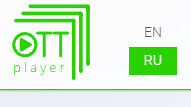
После выбора языка, регистрируемся, подтверждаем свой почтовый ящик и заходим в Личный кабинет.

После добавления всех ваших устройств и плейлистов, нажимаем на иконку с «ползунками» (редактировать) соответствующего плейлиста.
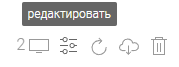
Далее, нажимаем на кнопку «каналы».
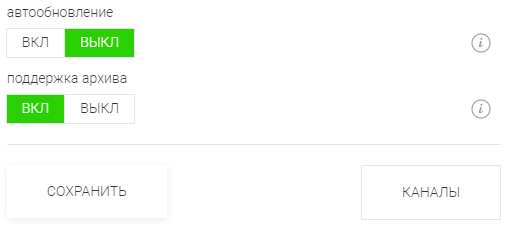
Сортируем группы и каналы, удаляем ненужные.
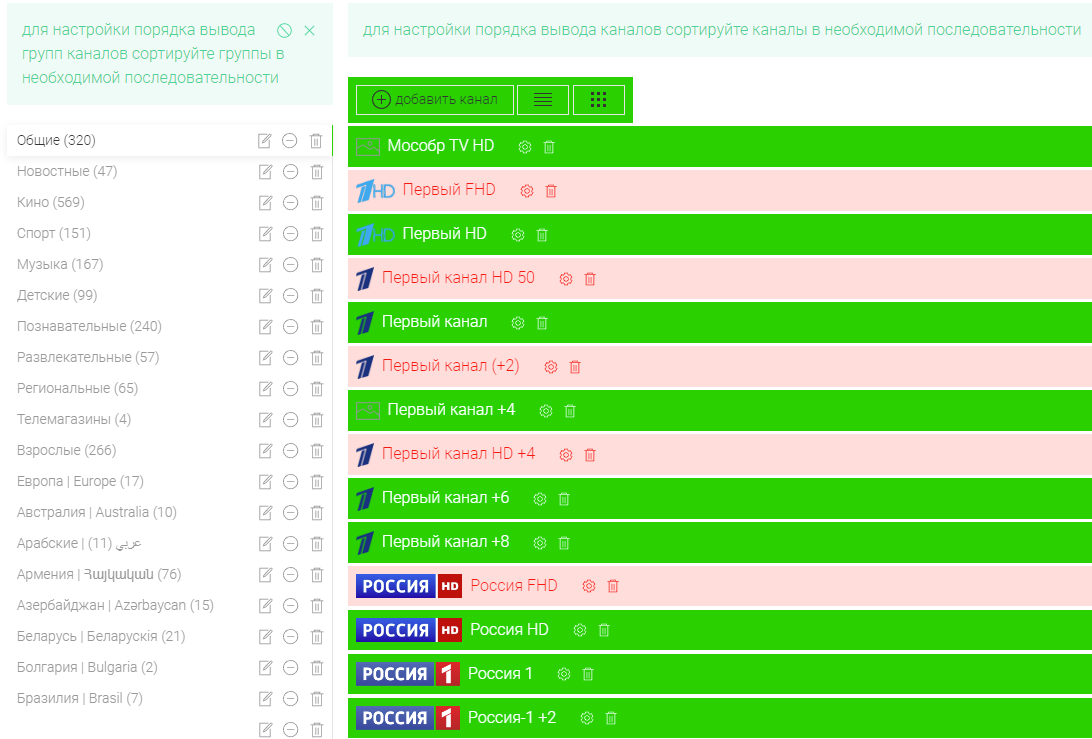
Делаем всё, что хотели. Вытираем пот со лба, радуемся.
Убрать каналы в плейлисте
Скачиваем плейлист себе на компьютер. Будем его редактировать программой Notepad++
Открываем плейлист в редакторе. Например нам не нужен «Первый канал HD 50». Он показывает 50 кадров в секунду в FullHD качестве. У нас слабый Интернет и не тянет такой поток.
Выделяем как на рисунке 3 строки, жмём «Delete». Сохраняем.
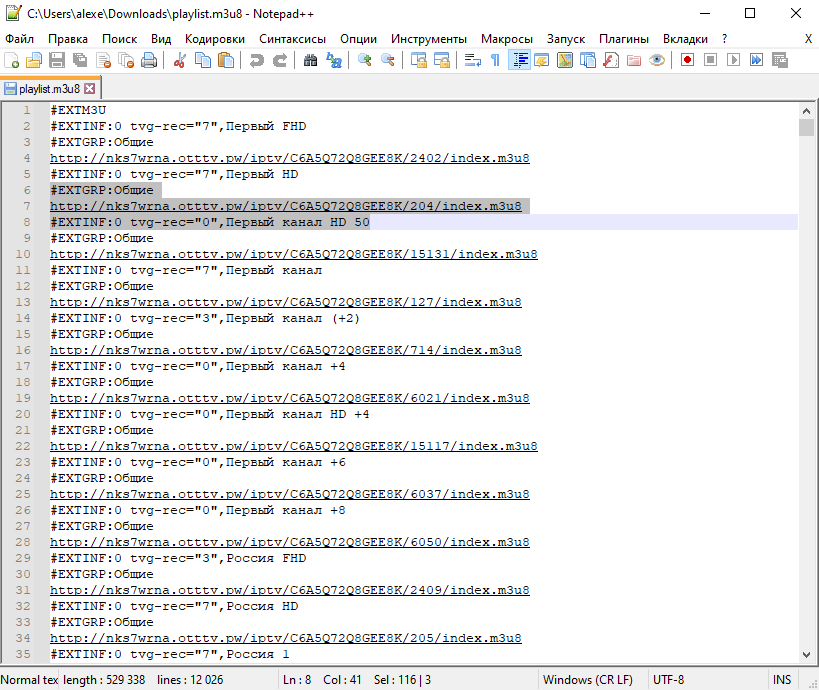
Проделываем данную процедуру для всех телеканалов. Загружаем плейлист в плеер.
Важно! Где удалить каналы?
При редактировании каналов в плеере или редакторе, Вы сохраняете файл, который уже не изменится.
А это значит. Если провайдер изменит ссылку на видеопоток телеканала или новый, это не отобразиться в вашем файле плейлиста. И Ваш плейлист может быть не актуальным.
Поэтому, рекомендуем удалять каналы именно в Личном кабинете провайдера.
Также рекомендуем прочитать статью «ilook и ott-play, настройка за 1 минуту».
Добавить комментарий